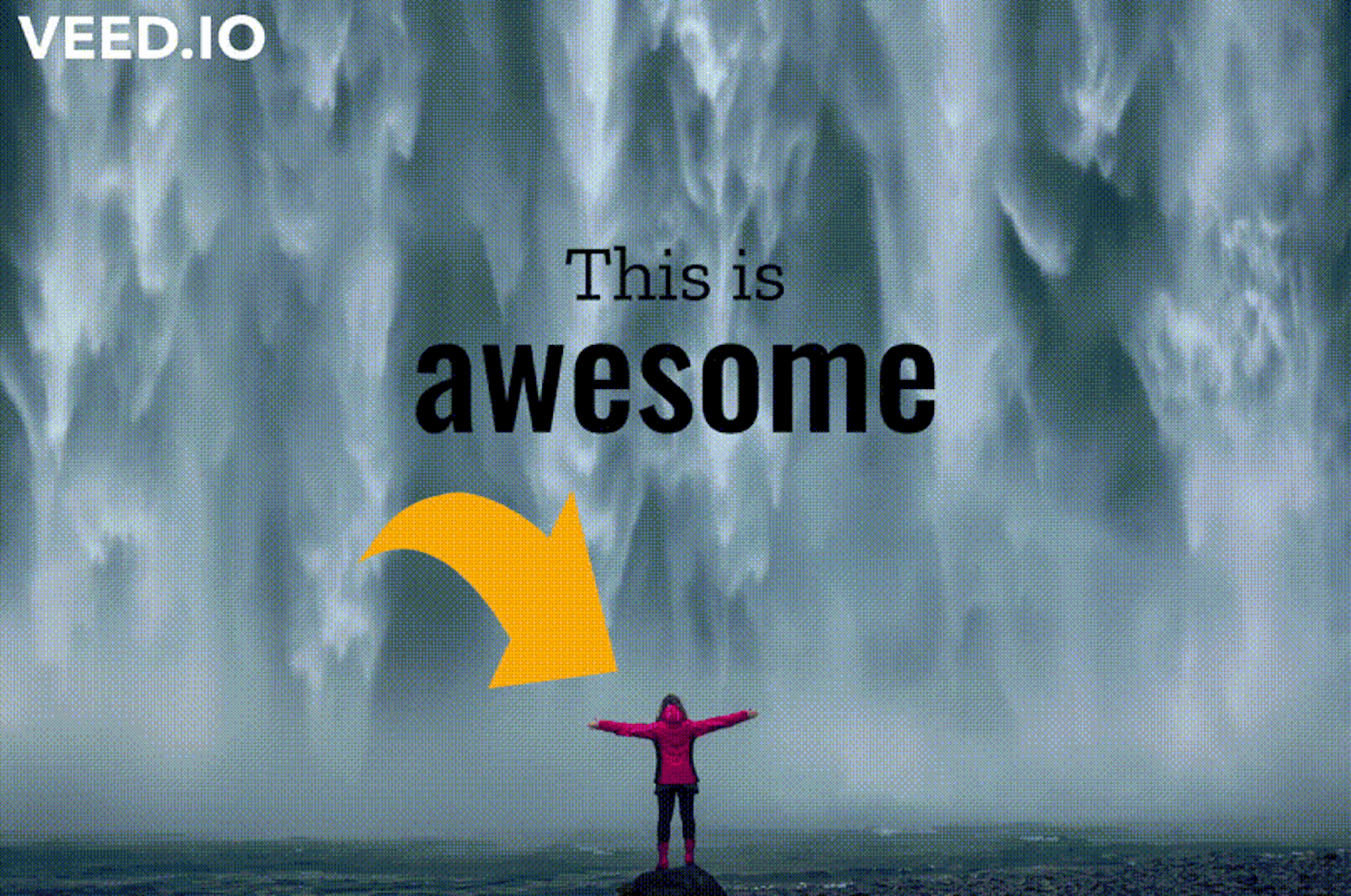Vores webredaktør befandt sig for nylig til en NBA-kamp i Los Angeles og kom i den heldige situation at deltage i en konkurrence, der blev vist på storskærmen. Oplevelsen blev endda optaget på video af en ven, men nogle gange fungerer det bare bedre med et stillbillede, når en oplevelse skal deles på sociale medier.
Gode råd var derfor dyre, da videoklippet skulle konverteres til et foto. Med et skærmskud lykkedes det at trække et foto ud, men det er ikke den optimale løsning. Heldigvis findes der gode og gratis værktøjer, der klarer sagen effektivt og endda helt gratis.
TILMELD DIG VORES NYHEDSBREV
Vi giver dig noget at tænke over, hver dag - direkte i din indbakke.
Er videoen på din computer, kan du meget nemt trække et stillbillede ud af den ved at anvende videoafspilleren på Mac eller Windows. Alternativt kan du hente det glimrende gratisprogram VLC Media Player, som understøtter stort set alle videoformater.
Når du afspiller en video, kan du højreklikke på billedet og vælge Snapshot, så gemmes det billede, der vises, som et foto.
Er videoen optaget med en mobiltelefon, er det nemmest at klare opgaven direkte på telefonen.
Til iPhone findes den glimrende app, Extract Video Frames, som på simpel manér lader dig spole hen til det sted i videoen du vil trække ud, og så er det bare at trykke på download-ikonet.
Til Android kan man hente Video to Photo - Frame Capture, som fungerer på lignende vis.
På et klassisk kamera må man vælge, om der skal skydes fotos eller video. Det er ikke tilfældet på mobiltelefoner. Der kan man gøre begge dele samtidig.
Når man optager en video, er der et lille udløserikon. Når man klikker på dette tages et stillbillede. Det kan spare dig for arbejdet med at trække fotos ud bagefter.
Når du oplever en begivenhed, hvor du gerne vil have både video og fotos, kan du derfor gøre det til en vane at optage video, for så kan du altid supplere med fotos, mens optagelsen kører.
Video optages typisk i lavere opløsning end fotos. Et videobillede i Full HD svarer eksempelvis til et foto på kun 2 mio. pixels. For at kunne trække fotos af ordentlig kvalitet ud af en video, bør du derfor optage i højst mulig kvalitet.
Med en 4K-video vil kunne få fotos med 8 mio. pixels, hvilket giver et nogenlunde skarpt billede.